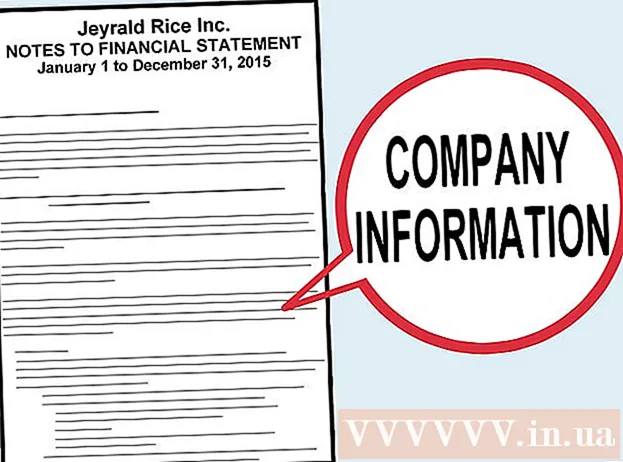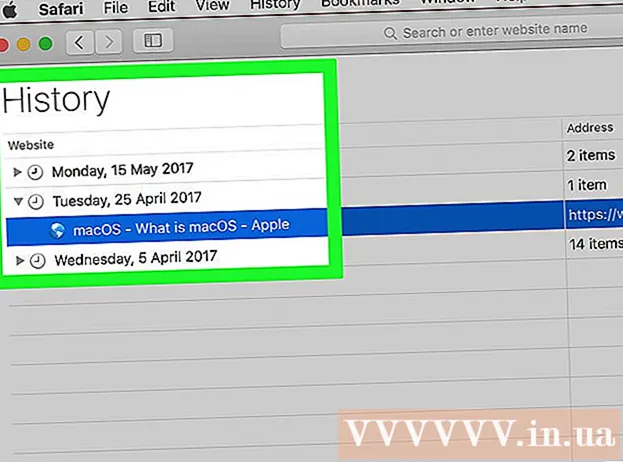ผู้เขียน:
Randy Alexander
วันที่สร้าง:
28 เมษายน 2021
วันที่อัปเดต:
1 กรกฎาคม 2024

เนื้อหา
บทความวิกิฮาวนี้จะแนะนำวิธีการใช้โปรแกรมแก้ไขข้อความ Notepad ของคอมพิวเตอร์ Windows ในการเขียนโปรแกรม ในการดำเนินการนี้คุณต้องป้อนรหัสของโปรแกรมลงใน Notepad ทีละบรรทัดจากนั้นบันทึกไฟล์ในรูปแบบภาษาโปรแกรมที่เหมาะสม
ขั้นตอน
วิธีที่ 1 จาก 6: คำแนะนำทั่วไปบางประการ
, นำเข้า notepad จากนั้นเลือกไอคอน Notepad ที่ด้านบนของหน้าต่าง Start

กำหนดภาษาโปรแกรม Notepad ไม่ จำกัด เฉพาะภาษาใด ๆ แต่คุณต้องใช้ภาษาประเภทเดียวตลอดทั้งเอกสารเพื่อรักษาความสม่ำเสมอ- หากคุณไม่รู้อะไรเกี่ยวกับภาษาโปรแกรมคุณสามารถลองใช้ตัวอย่างใดตัวอย่างหนึ่งในบทความนี้
กด ↵ Enter หลังจากที่คุณกรอกบรรทัดของรหัส เช่นเดียวกับโปรแกรมแก้ไขโค้ดส่วนใหญ่คุณต้องเพิ่มโค้ดบรรทัดใหม่ใน Notepad

ปิดวงเล็บเปิดใด ๆ ทุกครั้งที่คุณเปิดวงเล็บบางอัน (เช่นวงเล็บปีกกา{ หรือ"data-apsload =" 1 "data-aps-timeout =" 2000 "data-width =" 728 "data-height =" 90 "data-large =" 1 "data-channels =" 8567383174,4819709854,3614436449 "data -mobilechannels = "8567383174" data-observerloading = "1" data-sizes-array = "" data-gptdisplaylate = "1"> โฆษณา
วิธีที่ 2 จาก 6: สร้างโปรแกรม

เปิด Notepad วิธีสร้างและบันทึกโปรแกรมจะขึ้นอยู่กับภาษาโปรแกรมที่คุณใช้
ใส่รหัสของโปรแกรม ตรวจสอบให้แน่ใจว่าภาษาที่คุณใช้สอดคล้องกันทั่วทั้งเอกสาร
คลิก ไฟล์ (ไฟล์). ที่เป็นตัวเลือกมุมซ้ายบนของหน้าต่าง Notepad เมนูจะขยายลงมา
คลิก บันทึกเป็น ... (บันทึกเป็น). ที่เป็นตัวเลือกทางด้านบนของเมนูที่ขยายลงมา หน้าต่าง "บันทึก" จะเปิดขึ้น
เลือกตำแหน่งบันทึก คลิกไดเร็กทอรี (ตัวอย่างเช่น: เดสก์ทอป) ทางด้านซ้ายของหน้าต่าง "บันทึก" เพื่อเลือกเป็นเป้าหมายสำหรับโปรแกรม

คลิกช่อง "บันทึกเป็นประเภท" ช่องนี้อยู่ทางด้านล่างของหน้าต่าง "Save" เมนูแบบเลื่อนลงจะปรากฏขึ้น
คลิกหมวดหมู่ เอกสารทั้งหมด (All Files) อยู่ในเมนูที่ขยายลงมา ตัวเลือกนี้จะช่วยให้คุณสามารถบันทึกไฟล์ Notepad เป็นโปรแกรมประเภทใดก็ได้

ป้อนชื่อโปรแกรม คลิกในช่อง "ชื่อไฟล์" และป้อนชื่อที่คุณต้องการตั้งให้โปรแกรม
เพิ่มส่วนขยายของโปรแกรมในชื่อ ไม่ว่าชื่อโปรแกรมจะเป็นอย่างไรคุณยังคงต้องเพิ่มจุดและนามสกุลภาษาโปรแกรมหลังชื่อเพื่อบันทึกโปรแกรมอย่างถูกต้อง ภาษาโปรแกรมยอดนิยมที่มีส่วนขยาย ได้แก่ :
- แบทช์ (BAT) - .ค้างคาว
- HTML - .htm
- Python - .py
- C ++ - .cpp
- ตัวอย่างเช่นหากต้องการบันทึกไฟล์แบตช์ด้วยชื่อ "duahau" ให้พิมพ์ duahau.bat ลงในช่อง "ชื่อไฟล์"

คลิก บันทึก ที่มุมล่างขวาของหน้าต่าง โปรแกรมจะถูกบันทึกในรูปแบบที่คุณเลือก คุณสามารถเปิดใช้งานได้โดยดับเบิลคลิกที่ไฟล์หรือคุณอาจต้องเลือกโปรแกรมเพื่อเปิด โฆษณา
วิธีที่ 3 จาก 6: สร้างโปรแกรม BAT พื้นฐาน
เปิด Notepad คุณสามารถสร้างโปรแกรมที่เปิดโปรแกรมอื่นบนคอมพิวเตอร์ของคุณโดยใช้ batch script (BAT)
ป้อนชื่อไฟล์ในพรอมต์คำสั่ง กรุณากรอก cmd.exe ลงใน Notepad
บันทึกโปรแกรม. คุณต้องแน่ใจว่าคุณใช้ส่วนขยาย .ค้างคาว เมื่อบันทึกโปรแกรม
ดับเบิลคลิกไฟล์ BAT หน้าต่างพรอมต์คำสั่งใหม่จะเปิดขึ้น โฆษณา
วิธีที่ 4 จาก 6: สร้างโปรแกรม HTML พื้นฐาน
เปิด Notepad โดยเฉพาะอย่างยิ่งถ้าคุณกำลังออกแบบเว็บไซต์ HTML เป็นภาษาที่ดีในการใช้งาน
ระบุว่าคุณจะใช้ HTML กรุณาใส่
ไปที่ Notepad แล้วคลิก ↵ Enter.
เพิ่มแท็ก HTML คุณป้อน
ไปที่ Notepad แล้วกด ↵ Enter.
ตั้งค่าข้อความเนื้อหา กรุณาพิมพ์
ไปที่ Notepad แล้วกด ↵ Enter. บรรทัดนี้ระบุว่าส่วนถัดไปของเอกสารจะมีข้อมูล (ข้อความในตัวอย่างนี้)
เพิ่มชื่อหน้า กรุณาใส่
ข้อความ
ไปที่ Notepad แล้วคลิก ↵ Enterอย่าลืมแทนที่ "ข้อความ" ด้วยข้อความที่คุณต้องการตั้งค่าสำหรับชื่อเพจ- ตัวอย่างเช่นในการสร้างเพจชื่อ "Hello!" ให้พิมพ์
สวัสดี!
ลงใน Notepad
- ตัวอย่างเช่นในการสร้างเพจชื่อ "Hello!" ให้พิมพ์
เพิ่มข้อความในเพจ กรุณาใส่
ข้อความ
ไปที่ Notepad แล้วกด ↵ Enter. อย่าลืมแทนที่ "text" ด้วยข้อความของคุณเอง- ตัวอย่างเช่นในขณะที่คุณพิมพ์
วันนี้คุณเป็นอย่างไรบ้าง?
ลงใน Notepad ประโยค "How are you today?" จะปรากฏใต้ชื่อเรื่อง
- ตัวอย่างเช่นในขณะที่คุณพิมพ์
ปิดเนื้อหา กรุณาใส่
Notepad จากนั้นกด ↵ Enter.
ระบุจุดสิ้นสุดของโค้ด HTML คุณป้อน
ลงใน Notepad
ตรวจสอบโค้ดของโปรแกรม รหัสจะมีลักษณะดังนี้:
สวัสดี!
วันนี้คุณเป็นอย่างไรบ้าง?
บันทึกโปรแกรม. คุณต้องแน่ใจว่าคุณใช้ส่วนขยาย .htm เมื่อบันทึก
ดับเบิลคลิกไฟล์ HTML โดยปกติจะเปิดโปรแกรมในเว็บเบราว์เซอร์เริ่มต้นหรือบางครั้งคุณต้องเลือกโปรแกรมก่อน ชื่อเรื่องและเนื้อหาจะปรากฏขึ้น โฆษณา
วิธีที่ 5 จาก 6: สร้างโปรแกรม Python พื้นฐาน
เปิด Notepad โดยใช้คำสั่ง "พิมพ์" ใน Python จะแสดงข้อความใดก็ได้
ป้อนคำสั่ง "พิมพ์" กรุณาพิมพ์
พิมพ์ ("ลงใน Notepad ตรวจสอบให้แน่ใจว่าไม่มีช่องว่าง
เพิ่มข้อความที่แสดง กรุณากรอก สวัสดี! ลงใน Notepad
ปิดคำสั่ง "พิมพ์" นำเข้า
") ไปที่ Notepad เพื่อปิดคำสั่ง
ตรวจสอบรหัสของคุณ รหัสจะมีลักษณะดังนี้:
พิมพ์ ("สวัสดี!")
บันทึกโปรแกรม. ตรวจสอบให้แน่ใจว่าคุณใช้ส่วนขยาย .py. ตอนนี้คุณควรจะเปิดโปรแกรมด้วยโปรแกรมแก้ไข Python ตามปกติได้แล้ว โฆษณา
วิธีที่ 6 จาก 6: สร้างโปรแกรม C ++ พื้นฐาน
เปิด Notepad เราจะใช้ Notepad เพื่อสร้างโปรแกรม C ++ พื้นฐานที่แสดงข้อความ "Hello!" เมื่อเปิดตัว
เพิ่มชื่อในการแสดง กรุณากรอก
// พร้อมชื่อโปรแกรม (เช่น "Program 1") สิ่งที่ป้อนในบรรทัดเดียวกันตามด้วยเครื่องหมายทับสองอันจะแสดงเป็นข้อความธรรมดาอย่างไรก็ตามนี่ไม่ใช่ส่วนหนึ่งของโปรแกรม- ตัวอย่างเช่นหากต้องการให้ชื่อ "Chuong trinh 1" สำหรับโปรแกรมให้พิมพ์
// โปรแกรม 1 ลงใน Notepad
- ตัวอย่างเช่นหากต้องการให้ชื่อ "Chuong trinh 1" สำหรับโปรแกรมให้พิมพ์
ป้อนคำสั่งก่อนการประมวลผล กรุณาใส่
# รวมไปที่ Notepad แล้วกด ↵ Enter. คำสั่งนี้จะสั่งให้ C ++ เริ่มโค้ดบรรทัดถัดไปเป็นโปรแกรม
การประกาศฟังก์ชันของโปรแกรม กรุณากรอก
int main () ลงใน Notepad จากนั้นกด ↵ Enter.
เพิ่มวงเล็บเปิด คุณต้องพิมพ์สำเนียง
{คลิกที่ Notepad แล้วกด ↵ Enter. รหัสหลักของโปรแกรมวางอยู่ระหว่างช่องเปิดและวงเล็บปิด
ป้อนรหัสปฏิบัติการของโปรแกรม กรุณาใส่
std :: cout << "สวัสดีทุกคน!"; Notepad จากนั้นกด ↵ Enter.
เพิ่มวงเล็บปิด คุณต้องพิมพ์สำเนียง
} ใน Notepad เพื่อสิ้นสุดขั้นตอนการทำงานของโปรแกรม
ตรวจสอบโปรแกรม รหัสจะมีลักษณะดังนี้:
// โปรแกรม 1# รวมint หลัก (){std :: cout << "สวัสดีทุกคน!";}
- บันทึกโปรแกรม. ตรวจสอบให้แน่ใจว่าคุณใช้ส่วนขยาย .cpp เมื่อบันทึก หลังจากบันทึกไฟล์แล้วคุณจะสามารถเปิดโปรแกรมโดยใช้คอมไพเลอร์ C ++ ที่คุณชื่นชอบ

คำแนะนำ
- C ++ และ HTML เป็นภาษาโปรแกรมสองภาษาที่ใช้บ่อยที่สุด
- คุณสามารถใช้ภาษาโปรแกรมใดก็ได้เพื่อเขียนโปรแกรมส่วนใหญ่อย่างไรก็ตามบางภาษาอาจเหมาะกับคุณลักษณะเฉพาะมากกว่า (HTML เหมาะสำหรับการสร้างเป็นต้น หน้าเว็บ).
คำเตือน
- ทดสอบรหัสของคุณก่อนบันทึกทุกครั้ง หากคุณบันทึกโปรแกรมที่เสียหายอาจทำให้เกิดข้อผิดพลาดสำหรับคอมไพเลอร์โปรแกรมเริ่มต้น